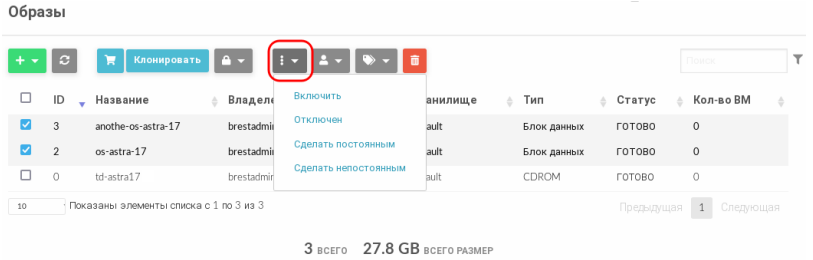Download PDF
Download page Создание образа.
Создание образа
В хранилище можно создать образ на основе имеющегося файла или создать образ пустого блока данных, например, для создания ВМ с последующей установкой ОС.
При создании образа пустого блока данных дополнительно требуется указать размер образа.
При создании образа на основе имеющегося файла, исходный файл необходимо поместить на дисковый ресурс, который в настройках хранилища указан в качестве разрешенного источника (параметр SAFE_DIRS).
Создание образа в интерфейсе командной строки
Для создания образа можно воспользоваться инструментом командной строки oneimage, указав команду create. Перечень параметров для создания образа приведен в таблице:
| Параметр | Описание |
|---|---|
--datastore <хранилище> | Название хранилища образов или хранилища файлов и ядер, в котором разместить новый образ |
--name <имя> | Название нового образа |
--description <описание> | Описание нового образа |
--type <тип> | Тип нового образа: Для образа типа CDROM не допускается использовать драйвер Virtio в качестве шины диска (префикс |
--persistent | Флаг, который указывает, будет ли образ постоянным |
--prefix <префикс> | Префикс (условное наименование) драйвера шины диска. Возможные значения:
|
--target <устройство> | Устройство, к которому будет подключен диск |
--path <путь> | Путь имеющегося файла образа, на основе которого создается образ в хранилище |
--source <источник> | Используемый ресурс. Применяется для образов, создаваемых не из файла, а, например, на основе имеющегося блочного устройства |
--size <размер> | Размер в МБ. Используется для образов типа DATABLOCK |
Примеры
- Создание в хранилище образов, установленном по умолчанию (с наименованием
default),образа типаCDROMиз файла установочного диска ОС СН, размещенного в каталоге/var/tmp/:- Выполнить команду:oneimage create --datastore default --name td-alse17 --type CDROM --path /var/tmp/td-alse17.iso --description "Технологический установочный диск ОС СН 1.7"Пример вывода после выполнения команды:
ID: 4CODE - Удостовериться в том, что образ готов к применению (параметр
STATEимеет значениеrdy),для этого выполнить команду:oneimage show <идентификатор_образа>Пример вывода после выполнения командыoneimage show 4:IMAGE 4 INFORMATION ID : 4 NAME : td-alse17 USER : oneadmin GROUP : brestadmins LOCK : None DATASTORE : default TYPE : CDROM REGISTER TIME : 07/10 19:43:20 PERSISTENT : No SOURCE : /var/lib/one//datastores/1/ce3c55d1b1737f5c365644dc7ea31335 PATH : /var/tmp/td-alse17.iso FORMAT : raw SIZE : 3.8G STATE : rdy RUNNING_VMS : 0CODE
- Выполнить команду:
- Создание в хранилище образов, установленном по умолчанию (с наименованием
default),образа пустого блока данных, размером 12 ГБ:- выполнить команду:oneimage create --datastore default --name os-alse17 --type DATABLOCK --format qcow2 --prefix vd --persistent --size 12288 --description "Загрузочный диск ОС СН 1.7"В представленной выше команде были установлены следующие параметры образа:
- формат —
qcow2; - в качестве драйвера диска выбран VirtiO (префикс
vd); - образ помечен как «постоянный», необходимо для последующей установки ОС.
Пример вывода после выполнения команды:ID: 5CODE
- формат —
- удостовериться в том, что образ готов к применению (параметр STATE имеет значение rdy), для этого выполнить команду:oneimage show <идентификатор_образа>Пример вывода после выполнения команды
oneimage show 5:IMAGE 5 INFORMATION ID : 5 NAME : os-alse17 USER : oneadmin GROUP : brestadmins LOCK : None DATASTORE : default TYPE : DATABLOCK REGISTER TIME : 07/10 20:09:05 PERSISTENT : Yes SOURCE : /var/lib/one//datastores/1/3fe0664610de3870cbdd9ba24d6a9132 FORMAT : qcow2 SIZE : 12G STATE : rdy RUNNING_VMS : 0CODE
- выполнить команду:
Создание образа в веб-интерфейсе ПК СВ
Для создания образа необходимо выполнить следующие действия:
- В веб-интерфейсе ПК СВ в меню слева выбрать пункт Хранилище — Образы;
- На открывшейся странице Образы нажать на кнопку + и в открывшемся меню выбрать пункт Создать:
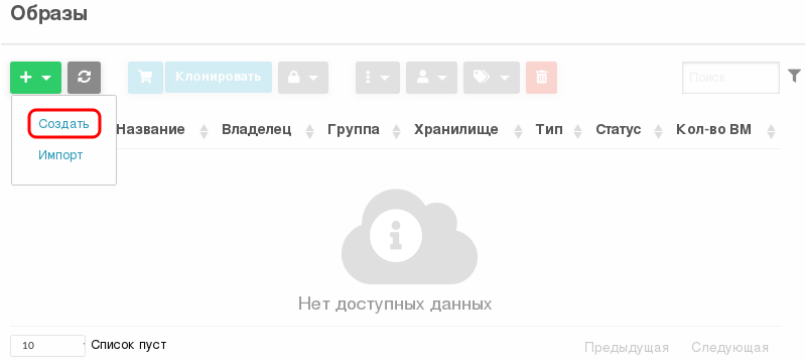
- На открывшейся странице Укажите параметры нового образа задать параметры образа и нажать на кнопку Создать.
Для образа типа CDROM по умолчанию используется драйвер шины диска IDE (префикс
hd).
Для образа типа CDROM не допускается использовать драйвер Virtio в качестве шины диска (префиксvd).
При загрузке файла исходного образа через веб-интерфейс ПК СВ выполняется следующая последовательность действий:
- Клиент браузера загружает весь файл исходного образа на сервер во временный каталог;
- Служба
onedрегистрирует образ во время настройки пути к данному временному файлу; - Служба
onedкопирует файл образа в хранилище образов; - Временный файл удаляется и пользователю возвращается запрос (появляется сообщение об успешной загрузке образа).
В случае загрузки файлов большого размера, больше 1 ГБ, и в зависимости от используемых аппаратных средств для завершения копирования в хранилище образов может потребоваться много времени. Поскольку запрос на загрузку должен оставаться в состоянии ожидания до успешного завершения копирования (чтобы безопасно удалить временный файл), могут возникнуть паузы при работе Ajax и/или задержка ответа от сервера. Это может привести к ошибкам или запуску повторной загрузки.
- Создание в хранилище образов, установленном по умолчанию (с наименованием
default), образа типаCDROMиз файла установочного диска ОС СН, размещенного в каталоге/var/tmp/:- В веб-интерфейсе ПК СВ в меню слева выбрать пункт Хранилище — Образы;
- На открывшейся странице Образы нажать на кнопку + и в открывшемся меню выбрать пункт Создать;
- На открывшейся странице Укажите параметры нового образа:
- в поле Название задать наименование образа установочного носителя;
- в выпадающем списке Тип выбрать значение
CD-ROM только для чтения; - в секции Расположение образа установить флаг Закачать;
- нажать на кнопку Обзор:
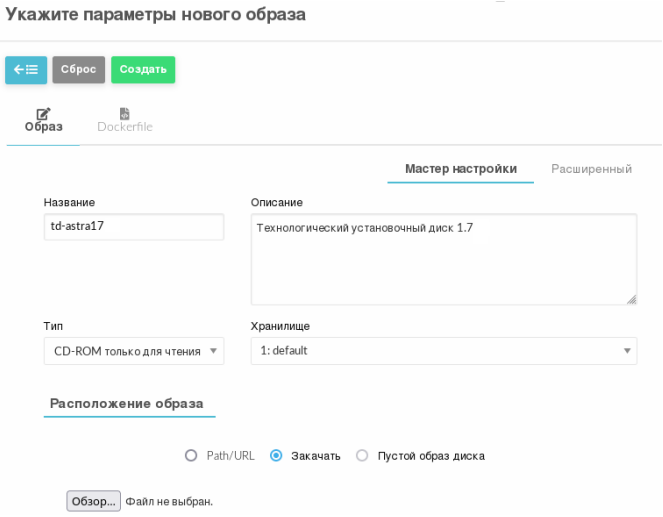
- В открывшемся окне Выгрузка файла выбрать ISO-файл образа установочного носителя и на кнопку Открыть;
- На странице Укажите параметры нового образа нажать на кнопку Создать. После этого на открывшейся странице Образы отобразится процесс загрузки образа в облако:

- После окончания загрузки образа в хранилище необходимо дождаться момента, когда для загруженного образа в поле Статус значение
ЗАБЛОКИРОВАНОизменится наГОТОВО.Для обновления страницы можно воспользоваться кнопкой Обновить: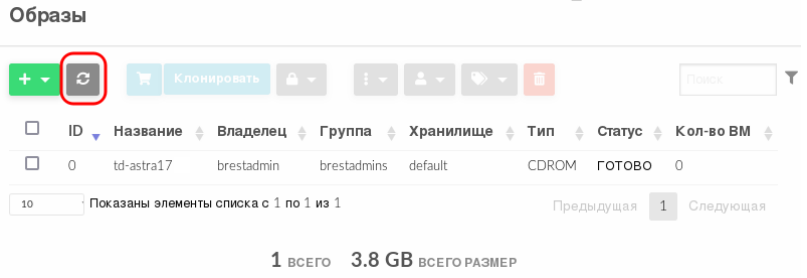
- Создание в хранилище образов, установленном по умолчанию (с наименованием default), образа пустого блока данных, размером 12 ГБ:
- В веб-интерфейсе ПК СВ в меню слева выбрать пункт Хранилище — Образы;
- На открывшейся странице Образы нажать на кнопку + и в открывшемся меню выбрать пункт Создать;
- На открывшейся странице Укажите параметры нового образа:
- в поле Название задать наименование образа диска ВМ;
- в выпадающем списке Тип выбрать значение
Общий блок данных хранилища; - если планируется в дальнейшем использовать этот образ в качестве загрузочного (с установленной ОС), необходимо в выпадающем списке Этот образ является постоянным выбрать значение
Да; - в секции Расположение образа установить флаг Пустой образ диска;
- в появившемся поле Размер задать требуемый размер образа:
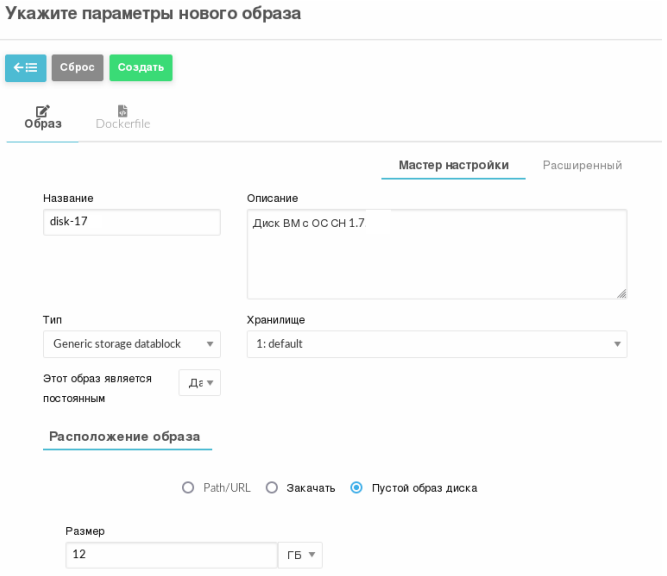
- На странице Укажите параметры нового образа раскрыть секцию Расширенные настройки, в выпадающем списке Шина выбрать необходимый драйвер диска, например,
Virtio, в выпадающем списке Формат выбрать значениеqcow2: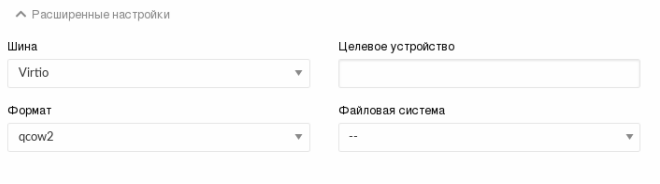
- На странице Укажите параметры нового образа нажать на кнопку Создать. После этого на открывшейся странице Образы необходимо удостовериться в том, что созданный образ имеет статус
ГОТОВО: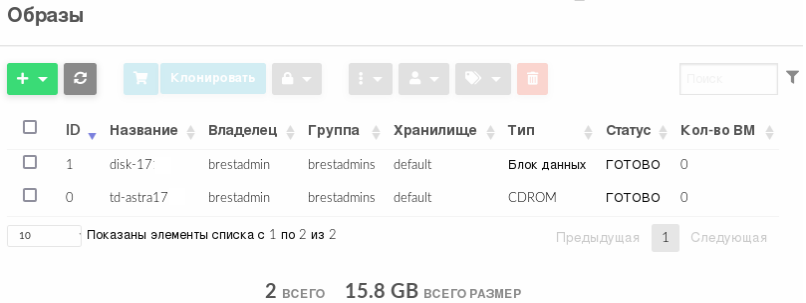
Присвоение образам атрибута «постоянный»
Для уже созданных образов допускается изменение атрибута «постоянный»/«непостоянный» только для образов, которые находятся в состоянии READY (ГОТОВО).
В интерфейсе командной строки
Для присвоения образу атрибута «постоянный»/«непостоянный» в интерфейсе командной строки используется команда:
В качестве идентификатора образа можно указать перечень идентификаторов, разделенных запятыми или диапазон идентификаторов (в качестве разделителя используются две точки — ..).
В веб-интерфейсе ПК СВ
Для присвоения образу атрибута «постоянный»/«непостоянный» в веб-интерфейсе ПК СВ необходимо выполнить следующие действия:
- В меню слева выбрать пункт Хранилище — Образы;
- На открывшейся странице Образы:
- Выбрать необходимые образы;
- Нажать кнопку изменения атрибутов образ и в открывшемся меню выбрать пункт Сделать постоянным / Сделать непостоянным: